Изпращане и получаване на съобщения в буревестник, как да, подкрепа Mozilla
За да изпратите ново съобщение

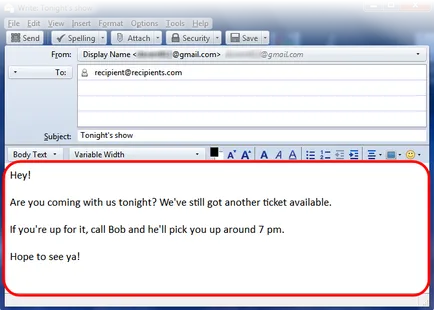
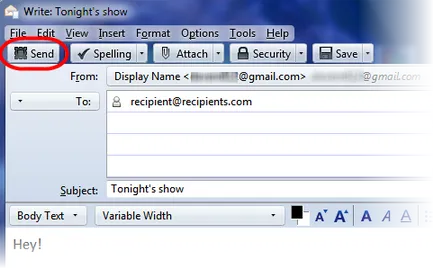
Забележка. Thunderbird пази копие от всички изпратени съобщения в папката Изпратени.
Получаване на съобщения
Thunderbird проверява за нови съобщения всеки път, когато стартирате приложението. Тя също така ще проверява автоматично тяхната наличност на всеки 10 минути.
За да проверите съобщения се появяват в друго време, кликнете върху Първи Вземи в лентата с инструменти.
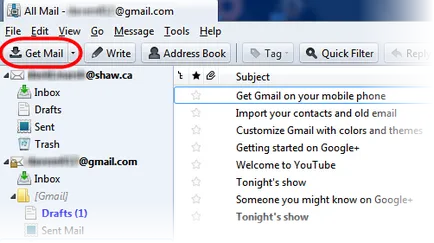
Създаване изпращат и получават съобщения
Били Thunderbird лети начина, по който искате да! Много от настройките могат лесно да бъдат персонализирани.
Автоматична проверка за нови съобщения
Конфигуриране колко често искате да Thunderbird автоматично проверява за съобщения:
- Натиснете бутона за менюто на приложението.
- Изберете Опции Settings. и изберете от подменюто Настройки на профила Настройки на профила.
- Сметката за панел, щракнете върху Настройки на сървъра чрез профила си.
- Изберете интервал от време, за да се провери, за да се създаде Проверка за нови съобщения на всеки. Ако не искате да Thunderbird автоматично проверява за съобщения, махнете отметката от тази опция.
- Щракнете върху OK. за да затворите Настройки на профила, и да запазите настройките си.
- Line меню Thunderbird, кликнете върху менюто Tools.
- Щракнете върху Настройки на профила Настройки на профила.
- Сметката за панел, щракнете върху Настройки на сървъра чрез профила си.
- Изберете интервал от време, за да се провери, за да се създаде Проверка за нови съобщения на всеки. Ако не искате автоматично да проверява Thunderbird, махнете отметката от тази опция.
- Щракнете върху OK. за да затворите Настройки на профила, и да запазите настройките си.
Автозапис
Когато пишете ново съобщение, работата ви се записва автоматично на всеки пет минути. Но можете да го направите по-голяма или по-рядко:
- Натиснете бутона за менюто на приложението.
- Изберете Опции Settings. и от подменю Настройки Настройки.
- Кликнете на лентата Рисунка.
- Щракнете върху раздела Основи.
- Изберете интервал от време, за да спаси автоматично в настройките автоматично се запазват всички съобщения. минути. Ако не искате да Thunderbird автоматично запаметява съобщенията, изключете тази настройка.
- Щракнете върху OK. за да затворите прозореца Preferences и запазите настройките си.
- Line меню Thunderbird, кликнете върху менюто Tools.
- Кликнете върху Настройки Настройки.
- Кликнете на лентата Рисунка.
- Щракнете върху раздела Основи.
- Изберете интервал от време, за да спаси автоматично в настройките автоматично се запазват всички съобщения. минути. Ако не искате да Thunderbird автоматично запаметява съобщенията, изключете тази настройка.
- Щракнете върху OK. за да затворите прозореца Preferences и запазите настройките си.
Звукови уведомления за нови постове
Изберете сигнал звука за нови съобщения:
- Натиснете бутона за менюто на приложението.
- Изберете Опции Settings. и изберете Настройки от подменюто Настройки.
- Кликнете на Главна панел.
- Schoeknite настройка Използвайте следната звуковия файл.
- Кликнете върху бутона Browse.
- Изберете файл и натиснете бутона Open.
- Можете да слушате аудио файла, като щракнете върху слушате копаеш.
- Щракнете върху OK. за да затворите прозореца Preferences и запазите настройките си.
- Thunderbird В лентата с менюта, щракнете върху менюто Tools.
- Кликнете върху Настройки Настройки.
- Кликнете на Главна панел.
- Кликнете, за да изберете Използвайте следния звуковия файл.
- Кликнете върху бутона Browse.
- Изберете файл и натиснете бутона Open.
- Можете да слушате аудио файла, като щракнете върху Слушай.
- Щракнете върху OK. за да затворите прозореца Preferences и запазите настройките си.
Създаване на акаунти за електронна поща
- Натиснете бутона за менюто на приложението.
- Изберете Опции Settings. и изберете от подменюто Настройки на профила Настройки на профила.
- Сметката за панел, щракнете върху Настройки на сървъра чрез профила си.
- Line меню Thunderbird, кликнете върху менюто Tools.
- Щракнете върху Настройки Настройки на профила на сметката.
- Сметката за панел, щракнете върху Настройки на сървъра чрез профила си.
Thunderbird изпраща съобщения до SMTP-сървъра, което се възлага на избрания пощенска кутия:
- Натиснете бутона за менюто на приложението.
- Изберете Опции Settings. и изберете от подменюто Настройки на профила Настройки на профила.
- Сметката за панел, превъртете надолу в списъка на сметки. Последният елемент ще сървъра за изходяща поща (SMTP). Кликнете върху него.
- Изберете сървър от списъка и щракнете върху бутона Edit.
- Направете промени в полето за SMTP сървър и натиснете OK. за да запазите промените и да затворите прозореца.
- Line меню Thunderbird, кликнете върху менюто Tools.
- Щракнете върху Настройки на профила Настройки на профила.
- Сметката за панел, превъртете надолу в списъка на сметки. Последният елемент ще сървъра за изходяща поща (SMTP). Кликнете върху него.
- Изберете сървър от списъка и щракнете върху бутона Edit.
- Направете промени в полето за SMTP сървър и натиснете OK. за да запазите промените и да затворите прозореца.
Освен това, изходящ SMTP-сървър се определя на всеки профил:
- Кликнете върху сметката, и изберете сървъра, от падащото меню сървъра за изходяща поща на (SMTP).
- Запазване на настройките, като щракнете върху OK.
Изтеглете входящи съобщения
По подразбиране, Thunderbird ще провери вашия пощенски сървър (а) за нови съобщения, когато приложението започва и след това автоматично. както е описано по-рано в тази статия. В допълнение, можете да проверите за нови съобщения ръчно по всяко време:
Създаване на ново съобщение
За да създадете ново съобщение:
- С бутона на менюто за приложение:
- Натиснете бутона за менюто на приложението.
- Изберете съобщение и да се създаде от подменюто.
- Кликнете върху бутона Нов в лентата с инструменти на Thunderbird.
- Line меню Thunderbird, щракнете върху менюто Съобщение и изберете Създаване
- Използвайте клавишни комбинации.
Посочете един получател съобщение на ред. Щракнете върху стрелката в ляво от името на получателя, за да укаже видът получател (като "Да", "Як" и т.н.).
Отговаряне на съобщение
За да отговорите на съобщение:
- С бутона на менюто за приложение:
- Натиснете бутона за менюто на приложението.
- Изберете съобщение и след това Отговор или Отговор до всички. Когато се появи съобщение.
- Кликнете върху бутона Отговор или Отговор до всички. Когато се появи съобщение.
- Щракнете с десния бутон върху съобщението в списъка със съобщения и изберете да отговорите на подателя (Ctrl Ctrl + R), Отговор до всички (Ctrl + Shift + Command R) или Отговори на електронна поща (Ctrl + Shift + Command L).
По-долу са добри хора помогнаха напиша тази статия: Unghost. harrierr. Вие можете да помогнете - научите как.
Получаване на поддръжка за други платформи: Конфигуриране на тази статия